Bất ngờ với cách quay video màn hình điện thoại cực đơn giản
Quay video màn hình điện thoại là quá trình ghi lại mọi hoạt động trên thiết bị của người dùng. Chẳng hạn như quay lại quá trình chơi game hay ghi lại hướng dẫn bạn bè thực hiện các thao tác trên điện thoại… Người dùng có thể gửi những video màn hình mà mình đã quay cho bạn bạn bè, người thân hoặc chia sẻ lên các trang mạng xã hội. Sau đây, Tín Thành sẽ hướng dẫn người dùng cách quay lại video màn hình đơn giản.

Quay video màn hình điện thoại bằng tính năng được tích hợp sẵn trên máy
Dưới đây là cách quay video màn hình cho các thiết bị hoạt động trên hệ điều hành iOS và Android.
Đối với thiết bị iOS
Để quay video màn hình người dùng thực hiện theo hướng dẫn dưới đây:
Bước 1: Mở ứng dụng hoặc một trang web mà người dùng muốn quay video.
Bước 2: Đối với điện thoại iPhone 8 trở xuống, người dùng mở trung tâm bằng cách vuốt lên và vuốt xuống đối với dòng iPhone X trở lên.
Bước 3: Tại trung tâm điều khiển, người dùng nhấn vào nút ghi màn hình, sau đó bộ đếm thời gian sẽ xuất hiện và người dùng có 3 giây để chuẩn bị. Hãy nhấn vào màn hình để Trung tâm điều khiển được ẩn đi.
Bây giờ người dùng đã có thể ghi lại video và âm thanh mà người dùng đang xem trên điện thoại. Tuy nhiên, người dùng không thể ghi lại bất kỳ âm thanh nào nếu không được tạo ra từ điện thoại. Nếu người dùng muốn ghi lại giọng nói của mình hay những âm thanh khác từ bên ngoài, người dùng cần bật micro của mình bằng cách:
- Trước khi bắt đầu quay màn hình điện thoại, người dùng hãy nhấn giữ nút quay. Tiếp theo, bấm vào nút micro trên màn hình để bật tính năng này. Sau đó, người dùng nhấn vào Bắt đầu ghi. Người dùng cần lưu ý, khi người dùng bật micro thì tính năng này vẫn hoạt động ở lần qua tiếp theo. Vì vậy, vào lần quay sau nếu người dùng không muốn ghi lại âm thanh từ bên ngoài thì hãy tắt đi nhé.
- Để dừng quay video, người dùng vuốt Trung tâm điều khiển và nhấn vào nút ghi màn hình. Trong quá trình quay video nếu người dùng xem Youtube hoặc mở Instagram, thì ở đầu màn hình sẽ xuất hiện một thanh màu đỏ cho biết người dùng đang ghi hình. Nếu nhấn vào thanh đó, người dùng sẽ nhận được câu hỏi “Bạn có muốn dừng ghi hay không”. Nhấn vào Dừng để kết thúc. Sau đó, video của người dùng sẽ được lưu vào album ảnh.
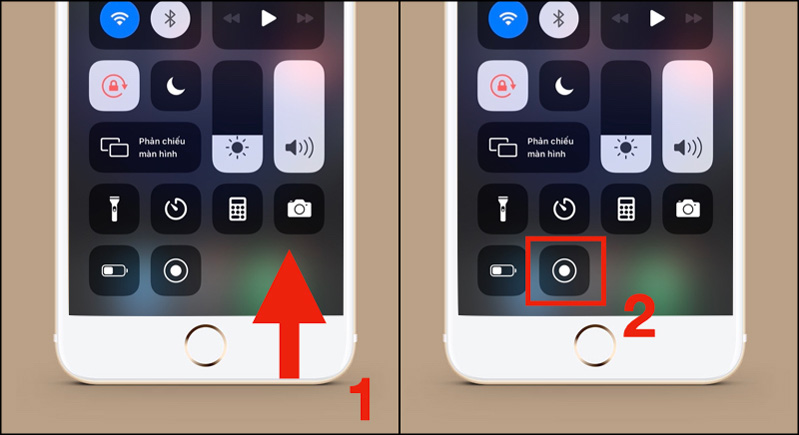
Đối với thiết bị Android
Tính năng quay video màn hình điện thoại được tích hợp trên Galaxy Note 10, 10+, Galaxy S20 Series và những mấu cấp nhật Android Q. Người dùng có thể ghi lại hầu hết các nội dung đang được hiển thị trên màn hình với vài thao tác đơn giản.
Người dùng quay video cho màn hình điện thoại bằng cách:
Bước 1: Vuốt bảng điều khiển từ trên xuống và kéo sang trái.
Bước 2: Chọn mục Trình ghi màn hình. Chọn vào âm thanh cần ghi và nhấn Bắt đầu ghi.
Bước 3: Khi đồng hồ đếm ngược quay video kết thúc, điện thoại của người dùng sẽ bắt đầu ghi lại tất cả nội dung trên màn hình.
Bước 4: Để thêm hình ảnh người dùng vào video bằng camera trước, người dùng chỉ cần nhấn vào biểu tượng máy ảnh trước giống như biểu tượng hình người. Lúc này, một cửa sổ nhỏ sẽ xuất hiện tại góc trên bên trái và ghi lại mọi thao tác người dùng thực hiện.
Bước 5: Khi người dùng ghi xong, hãy nhấn vào biểu tượng Dừng và video sẽ được lưu trong Thư viện. Người dùng cũng có thể viết lên màn hình khi chạm vào biểu tượng Bút chì, chọn màu sắc người dùng muốn và sau đó dùng ngón tay hoặc S Pen để viết lên màn hình.

Hướng dẫn thiết lập “Trình ghi màn hình”
Trình ghi màn hình còn cho phép người dùng tùy chọn độ phân giải khi quay video, nguồn âm thanh và kích thước video chụp bằng camera trước. Để truy cập vào Cài đặt Trình ghi màn hình, người dùng truy cập theo hướng dẫn bên dưới hoặc nhấn và giữ vào Trình ghi màn hình có trong bảng Cài đặt nhanh.
Vào Cài đặt >> Chọn Tính năng nâng cao >> Nhấn vào Ảnh chụp màn hình và Trình ghi màn hình >> Chọn Cài đặt Trình ghi màn hình. Sau đó người dùng sẽ nhìn thấy những tùy chọn sau:
- Âm thanh: Nhấn vào âm thanh mà người dùng muốn ghi lại. Người dùng có thể chọn không có âm thanh, âm thanh media hoặc âm thanh media và micro.
- Chất lượng của video: Chọn chất lượng video mà người dùng mong muốn. Những tùy chọn sẵn có bao gồm 720p, 1080p và 480p.
- Kích thước của video selfie: Điều chỉnh kích thước cửa sổ bật lên khi người dùng tự ghi lại bằng máy ảnh trước.
Một số ứng dụng hỗ trợ việc ghi màn hình điện thoại
Ngoài cách quay màn video màn hình điện thoại bằng tính năng được tích hợp sẵn trên thiết bị, người dùng còn có thể sử dụng các ứng dụng hỗ trợ khác như:
Ứng dụng Mobizen
Bên cạnh những tính năng quay video Full-HD, Mobizen Screen Recorder là một trong số ít ứng dụng cho phép người dùng chỉ sửa video ngay sau khi quá trình quay kết thúc như chèn thêm hiệu ứng, âm thanh hay cắt ghép.

Ứng dụng ADV Screen Recorder
Điểm nổi bật của ADV Screen Recorder chính là cho phép người dùng chèn thêm chữ và hình ảnh khi quay video màn hình điện thoại. Công cụ này khá hữu ích bởi sở hữu tính năng bảo vệ bản quyền hình ảnh cho người dùng chuyên sản xuất nội dung trên Youtube.
Ứng dụng REC
Đây là một trong những phần mềm đã xuất hiện khá lâu trên thiết bị Android với thiết kế đơn giản và dễ dàng sử dụng. Người dùng có thể thiết lập kích thước màn hình, Bitrate, và thời gian quay.
Ứng dụng AZ Screen Recorder
AZ Screen Recorder tập hợp đầy đủ tính năng. Người dùng có thể kiểm soát tốc độ khung hình, thêm tên, logo, quay time-lapse… Ngoài ra, người dùng có thể nâng cấp lên gói Pro để được trải nghiệm trình biên tập video chỉnh sửa hậu kỳ sau khi quay và công cụ chuyển đổi ảnh GIF.
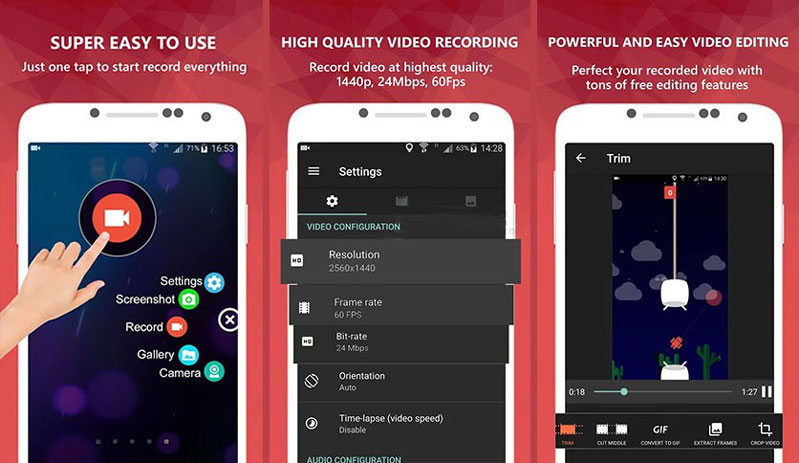
Qua bài viết này người dùng đã biết được nhiều cách quay video màn hình điện thoại để có những clip tuyệt vời. Nếu gặp sự cố trong quá trình thực hiện hay có vấn đề cần hỗ trợ hãy gọi cho Tín Thành vào 0982.14.24.34 để được hỗ trợ nhé.





















